Cómo eliminar el malware MyDoom (LunaStorm) del sistema operativo
![]() Escrito por Tomas Meskauskas el
Escrito por Tomas Meskauskas el
¿Qué es el malware MyDoom?
MyDoom (también conocido como LunaStorm) es un software malicioso diseñado para llevar a cabo ataques DDoS (denegación de servicio distribuido). MyDoom es un programa malicioso autoproliferante y autosuficiente. Este programa malicioso representa una amenaza significativa para la integridad de los dispositivos y, por lo tanto, se recomienda encarecidamente eliminarlo de los sistemas operativos de inmediato.

Visión general del malware MyDoom
El malware MyDoom funciona extrayendo direcciones de correo electrónico de los sistemas infectados. Se propaga a otras víctimas enviando una nueva versión de sí mismo a los contactos del correo electrónico secuestrado. El programa malicioso se presenta como un archivo adjunto en los mensajes enviados; cuando se abren, éstos infectan los dispositivos.
MyDoom puede entonces repetir el ciclo. Esto crea una botnet de máquinas comprometidas, que luego se utiliza para desplegar ataques DDoS (denegación de servicio distribuida). Estos ataques interrumpen o hacen que un servicio en línea (por ejemplo, una red, un sitio web, etc.) sea inaccesible o no responda a los usuarios.
En los ataques DDoS, se intenta sobrecargar el sistema con innumerables peticiones. Por lo tanto, algunas o todas las peticiones legítimas no pueden satisfacerse. La diferencia entre los ataques DoS (denegación de servicio) y los ataques DDoS es que, en estos últimos, las peticiones entrantes proceden de múltiples fuentes diferentes.
Por lo tanto, un ataque DDoS no puede detenerse bloqueando una sola fuente. Si se sospecha o se sabe que MyDoom (u otro malware) ya ha infectado el sistema, utilice un programa antivirus para eliminar la amenaza sin demora.
| Nombre | LunaStorm malware |
| Tipo de amenaza | Troyano, virus ladrón de contraseñas, malware bancario, spyware. |
| Nombres de detección | Avast (Win32:Malware-gen), BitDefender (Generic.Malware.Sdld.C44D850D), ESET-NOD32 (Una variante de Win32/LunaStorm.D), Kaspersky (Backdoor.Win32.Delf.cst), Lista completa (VirusTotal) |
| Síntomas | Los troyanos están diseñados para infiltrarse sigilosamente en el ordenador de la víctima y permanecer en silencio, por lo que no hay síntomas particulares claramente visibles en una máquina infectada. |
| Métodos de distribución | Adjuntos de correo electrónico infectados, anuncios maliciosos en línea, ingeniería social, "cracks" de software. |
| Daños | Robo de contraseñas e información bancaria, suplantación de identidad, incorporación del ordenador de la víctima a una red de bots. |
| Eliminación de Malware | Para eliminar posibles infecciones de malware, escanee su computadora con un software antivirus legítimo. Nuestros investigadores de seguridad recomiendan usar Combo Cleaner. |
Ejemplos de malware similares
Berbew, BlackNET, GoBotKR y Nitol son algunos ejemplos de otros programas maliciosos capaces de desplegar ataques DDoS, sin embargo, el malware puede tener otras capacidades peligrosas.
Por ejemplo, el software malicioso puede exfiltrar datos almacenados (es decir, descargar archivos del sistema infectado), permitir el acceso y control remotos sobre los dispositivos comprometidos, extraer información privada y sensible (por ejemplo, credenciales de inicio de sesión de varias cuentas), grabar pulsaciones de teclas (keylogging) y audio/vídeo a través de micrófonos/cámaras, etc.
Independientemente de cómo opere el malware, sólo tiene un propósito: generar ingresos para los ciberdelincuentes.
¿Cómo se infiltró MyDoom en mi ordenador?
Como ya se ha mencionado, MyDoom prolifera a través de archivos infecciosos distribuidos mediante campañas de correo electrónico spam. El término "campaña de spam" se utiliza para definir una operación a gran escala, durante la cual se envían correos electrónicos engañosos/estafadores por miles.
A menudo, el contenido de los mensajes utilizados para propagar este malware afirma que se trata de notificaciones relativas a una entrega fallida y que los usuarios deben comprobar el archivo adjunto para conocer la causa. Además, los asuntos/títulos de estos correos electrónicos consisten en cadenas de caracteres aleatorios y palabras/frases como "Hello", "Hi" o "Click me baby, one more time".
Los archivos maliciosos pueden adjuntarse a estos correos electrónicos fraudulentos, o los mensajes también pueden contener enlaces de descarga a dicho contenido. Los archivos infecciosos pueden estar en diversos formatos (por ejemplo, archivos comprimidos, ejecutables, documentos de Microsoft Office y PDF, JavaScript, etc.) y, al abrirlos, se inicia el proceso de infección (es decir, la descarga/instalación del malware).
Los programas maliciosos también se distribuyen a través de herramientas ilegales de activación ("cracking"), actualizadores falsos y canales de descarga no fiables. En lugar de activar productos con licencia, las herramientas de "cracking" pueden descargar/instalar programas maliciosos.
Los falsos actualizadores infectan los sistemas aprovechando fallos de productos obsoletos y/o simplemente instalando software malicioso en lugar de las actualizaciones prometidas. Los programas maliciosos suelen descargarse inadvertidamente de fuentes dudosas, como sitios de alojamiento de archivos no oficiales y gratuitos, redes de intercambio Peer-to-Peer y otros descargadores de terceros.
Cómo evitar la instalación de programas maliciosos
No se deben abrir correos electrónicos sospechosos e irrelevantes, especialmente aquellos en los que se encuentren adjuntos o enlaces, ya que se corre el riesgo de una posible infección por malware. Utilice canales de descarga oficiales y verificados. Active y actualice los productos con herramientas/funciones proporcionadas por los desarrolladores originales.
Deben evitarse las herramientas de activación ilegales ("cracks") y los actualizadores de terceros, ya que suelen utilizarse para difundir programas maliciosos. Para garantizar la integridad del dispositivo y la seguridad del usuario, es fundamental tener instalada y actualizada una suite antivirus/antiespía de confianza.
Utilice este software para realizar análisis periódicos del sistema y eliminar las amenazas detectadas o potenciales. Si cree que su equipo ya está infectado, le recomendamos que ejecute un análisis con Combo Cleaner para eliminar automáticamente el malware infiltrado.
Eliminación automática instantánea de malware:
La eliminación manual de amenazas puede ser un proceso largo y complicado que requiere conocimientos informáticos avanzados. Combo Cleaner es una herramienta profesional para eliminar malware de forma automática, que está recomendado para eliminar malware. Descárguelo haciendo clic en el siguiente botón:
▼ DESCARGAR Combo Cleaner
El detector gratuito verifica si su equipo está infectado. Para usar el producto con todas las funciones, debe comprar una licencia para Combo Cleaner. 7 días de prueba gratuita limitada disponible. Combo Cleaner es propiedad y está operado por Rcs Lt, la empresa matriz de PCRisk. Leer más. Si decide descargar este programa, quiere decir que usted está conforme con nuestra Política de privacidad y Condiciones de uso.
Menú rápido:
- ¿Qué es MyDoom?
- PASO 1. Eliminación manual del malware MyDoom.
- PASO 2. Compruebe si su ordenador está limpio.
¿Cómo eliminar malware manualmente?
La eliminación manual de malware es una tarea complicada - normalmente es mejor dejar que los programas antivirus o anti-malware lo hagan automáticamente.
Para eliminar este malware recomendamos utilizar Combo Cleaner. Si desea eliminar el malware manualmente, el primer paso es identificar el nombre del malware que está intentando eliminar. He aquí un ejemplo de un programa sospechoso que se ejecuta en el ordenador de un usuario:

Si ha comprobado la lista de programas que se ejecutan en su ordenador, por ejemplo, mediante el administrador de tareas, y ha identificado un programa que parece sospechoso, debe continuar con estos pasos:
 Descargue un programa llamado Autoruns. Este programa muestra las aplicaciones de inicio automático, el Registro y las ubicaciones del sistema de archivos:
Descargue un programa llamado Autoruns. Este programa muestra las aplicaciones de inicio automático, el Registro y las ubicaciones del sistema de archivos:

 Reinicie su ordenador en Modo Seguro:
Reinicie su ordenador en Modo Seguro:
Usuarios de Windows XP y Windows 7: Inicie su ordenador en Modo Seguro. Haz clic en Inicio, Apagar, Reiniciar y Aceptar. Durante el proceso de arranque del ordenador, pulse la tecla F8 del teclado varias veces hasta que aparezca el menú de opciones avanzadas de Windows y, a continuación, seleccione Modo seguro con funciones de red de la lista.

Vídeo que muestra cómo iniciar Windows 7 en "Modo seguro con funciones de red":
Usuarios de Windows 8: Inicie Windows 8 en Modo seguro con funciones de red - Vaya a la pantalla de inicio de Windows 8, escriba Avanzado, en los resultados de la búsqueda seleccione Configuración. Haga clic en Opciones avanzadas de inicio, en la ventana abierta "Configuración general del PC", seleccione Inicio avanzado.
Haga clic en el botón "Reiniciar ahora". Su ordenador se reiniciará en el "Menú de opciones avanzadas de inicio". Haga clic en el botón "Solucionar problemas" y, a continuación, en el botón "Opciones avanzadas". En la pantalla de opciones avanzadas, haz clic en "Configuración de inicio". Haz clic en el botón "Reiniciar". Su PC se reiniciará en la pantalla de Configuración de inicio. Pulse F5 para arrancar en Modo seguro con funciones de red.

Vídeo que muestra cómo iniciar Windows 8 en "Modo seguro con funciones de red":
Usuarios de Windows 10: Haga clic en el logotipo de Windows y seleccione el icono de Encendido. En el menú que se abre, haz clic en "Reiniciar" mientras mantienes pulsada la tecla "Mayúsculas" del teclado.
En la ventana "Elegir una opción", haga clic en "Solucionar problemas" y, a continuación, seleccione "Opciones avanzadas". En el menú de opciones avanzadas seleccione "Configuración de inicio" y haga clic en el botón "Reiniciar". En la siguiente ventana debes pulsar la tecla "F5" de tu teclado. Esto reiniciará su sistema operativo en modo seguro con conexión en red.

Vídeo que muestra cómo iniciar Windows 10 en "Modo seguro con conexión en red":
 Extrae el archivo descargado y ejecuta el archivo Autoruns.exe.
Extrae el archivo descargado y ejecuta el archivo Autoruns.exe.

 En la aplicación Autoruns, haz clic en "Opciones" en la parte superior y desmarca las opciones "Ocultar ubicaciones vacías" y "Ocultar entradas de Windows". Tras este procedimiento, haz clic en el icono "Actualizar".
En la aplicación Autoruns, haz clic en "Opciones" en la parte superior y desmarca las opciones "Ocultar ubicaciones vacías" y "Ocultar entradas de Windows". Tras este procedimiento, haz clic en el icono "Actualizar".

 Compruebe la lista proporcionada por la aplicación Autoruns y localice el archivo malicioso que desea eliminar.
Compruebe la lista proporcionada por la aplicación Autoruns y localice el archivo malicioso que desea eliminar.
Anota su ruta completa y su nombre. Tenga en cuenta que algunos programas maliciosos ocultan nombres de procesos bajo nombres de procesos legítimos de Windows. En esta fase, es muy importante evitar eliminar archivos del sistema. Una vez localizado el programa sospechoso que desea eliminar, haga clic con el botón derecho del ratón sobre su nombre y seleccione "Eliminar".

Después de eliminar el malware a través de la aplicación Autoruns (esto asegura que el malware no se ejecutará automáticamente en el próximo inicio del sistema), debe buscar el nombre del malware en su ordenador. Asegúrate de activar los archivos y carpetas ocultos antes de continuar. Si encuentra el nombre de archivo del malware, asegúrese de eliminarlo.

Reinicia el ordenador en modo normal. Siguiendo estos pasos debería eliminar cualquier malware de su ordenador. Tenga en cuenta que la eliminación manual de amenazas requiere conocimientos informáticos avanzados.
Si no dispone de estos conocimientos, deje la eliminación de programas maliciosos en manos de programas antivirus y antimalware. Es posible que estos pasos no funcionen con infecciones avanzadas de malware. Como siempre, es mejor prevenir la infección que intentar eliminar el malware más tarde. Para mantener tu ordenador seguro, instala las últimas actualizaciones del sistema operativo y utiliza software antivirus.
Para asegurarte de que tu ordenador está libre de infecciones de malware, te recomendamos escanearlo con Combo Cleaner.
Preguntas frecuentes (FAQ)
Mi ordenador está infectado con el malware MyDoom, ¿debo formatear mi dispositivo de almacenamiento para deshacerme de él?
En la mayoría de los casos, la eliminación del malware no requiere formateo.
¿Cuáles son los principales problemas que puede causar el malware MyDoom?
Las amenazas que plantea el malware dependen de sus funcionalidades y del modus operandi de los ciberdelincuentes. Por lo general, las infecciones de alto riesgo pueden provocar una disminución del rendimiento o fallos del sistema, pérdida de datos, graves problemas de privacidad, pérdidas económicas y robo de identidad.
¿Cuál es el propósito del malware MyDoom?
Normalmente, el malware se utiliza para generar ingresos. Sin embargo, este software también puede utilizarse para diversión de los ciberdelincuentes o para la ejecución de sus venganzas. Los ataques de malware también pueden estar motivados por razones políticas o geopolíticas. Además, puede utilizarse para interrumpir procesos (por ejemplo, sitios web, servidores, empresas, etc.), ya que MyDoom es capaz de lanzar ataques DDoS, por lo que podría utilizarse con este fin.
¿Cómo se infiltró el malware MyDoom en mi ordenador?
MyDoom puede auto-difundirse a través de correo spam enviado a contactos obtenidos de los correos electrónicos de las víctimas. Sin embargo, este malware podría distribuirse utilizando otros métodos. Aparte de los correos electrónicos y mensajes de spam, el malware suele propagarse a través de descargas no autorizadas, estafas en línea, publicidad maliciosa, fuentes de descarga poco fiables (por ejemplo, sitios de programas gratuitos y de terceros, redes de intercambio P2P, etc.), herramientas ilegales de activación de programas ("cracks") y actualizaciones falsas.
¿Me protegerá Combo Cleaner del malware?
Sí, Combo Cleaner es capaz de detectar y eliminar prácticamente todas las infecciones de malware conocidas. Cabe destacar que realizar un análisis completo del sistema es primordial, ya que los programas maliciosos sofisticados suelen esconderse en las profundidades de los sistemas.
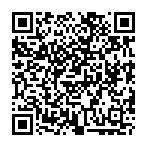
▼ Mostrar discusión.